学习记录 |
您所在的位置:网站首页 › 南瓜汤绿豆汤的做法 › 学习记录 |
学习记录
|
文章目录
前言一、2.4的实践部分1、啥库都缺2、多的东西3、下载IDE(1)Clion(2)KDevelop
二、第2讲的普通习题1.阅读文献3.g++参数4.使用build编译5.g++错误信息6.库链接问题10.KDevelop的特性11.KDevelop的Vim编辑功能
总结
前言
本篇主要有2个内容,一个是2.4的实践部分,另一个是关于第2讲的普通题目,带星号的题目我打算第二遍学习这本书的时候再来解决。 一、2.4的实践部分 1、啥库都缺按照十四讲里面写的,主要应该是缺g++,不过我这边发现cmake也缺了,因此也一并装上了。而且现在终端的提示都是使用apt install指令进行安装了,因此有了个新问题。 apt和apt-get的区别是什么:查了一些资料,发现apt是Ubuntu推出的新的指令,可以看作 apt-get 和 apt-cache 命令的子集。 2、多的东西发现比起书上写的,多了两句东西,查了一下是让整个程序可以支持gdb断点调试的功能。 # 设置编译模式 set(CMAKE_BUILD_TYPE "Debug")照着流程中,依次注释和解除相应的语句,中间曾经出现报错:make: *** 没有指明目标并且找不到 makefile。 停止。 检查了一下是因为在创建了build文件夹后没有把上一步生成的中间文件删掉,删掉后就好了。 3、下载IDE (1)Clion之前我直接下载后都不知道怎么安装,然后每次都必须用很长但又看不懂的命令去打开这个软件,而这次我认真研究了一下,发现在官网上直接下载的Clion对应的tar.gz压缩包解压后的文件里就有Install-Linux-tar.txt,按照上面的走就行,其实步骤很简单: 在软件商店也找到了对应的KDevelop软件直接点击安装就好了。这里还发生了一个问题,就是安装到一半一直停在70%,于是我就直接点击取消,想着后面重新安装,结果却发现已经安装后,并且没法移除。研究了好久,最后大致是用以下指令解决的。先是通过dpkg看到底软件有哪些,结果发现安装了3个带有kdevelop的软件,全部卸载后,通过autoremove把所有依赖和配置都删除了,最后用update和upgrade更新下,此时发现还是显示已安装且无法移除,不用急,重启之后就没有了。感觉软件中心的目录是每开机才刷新一次的感觉。。。 dpkg --list sudo apt remove --purge kdevelop sudo apt remove --purge kdevelop-data sudo apt remove --purge kdevelop55-libs sudo apt autoremove sudo apt update sudo apt upgrade这时就可以再重新安装KDevelop了。 二、第2讲的普通习题 1.阅读文献文献1《基于单目视觉的同时定位与地图构建方法综述》于2016年发表在计算机辅助设计与图形学学报上。文献14《基于图优化的同时定位与地图创建综述》于2013年发表在机器人上。实话实说,两篇论文都较长,目前我还没有认认真真去读一遍,只是大概过了一下,还是很多看不懂的。估计还是要后面学完一个整体了再专门来写一下。 3.g++参数g++的参数有好多,主要是用于调试、分阶段生成文件还有进行代码优化的。我找到了一个写得很详细且带有例子的博客(g++参数介绍)使用-o可以更改生成的程序文件名,例如 g++ test.cpp -o out.out不然就会生成默认的a.out。 4.使用build编译使用build文件夹这个在前面照着书就做完了。KDevelop的情况如下: 先删除掉前面生成的build文件夹,然后照着书,通过打开工程,选中ch2所在的文件夹,得到下图 使用KDevelop这类编辑器有个好处就是重新编译点一下就好,点击左边栏上的Clean,然后再点击build就可以重新编译了。我随便去掉了个分号。报错如下
有一说一,这会我在用的时候发现官网基本都关闭了,只提供下载了。后面估计常用Clion了。 11.KDevelop的Vim编辑功能搜索了一下,发现没人用这个功能的样子。后面估计常用Clion了,不纠结了。 总结本文就Ubuntu20.04版本下2.4实践部分的内容进行了记录,同时对第2讲普通习题作了总结。 |
【本文地址】
今日新闻 |
推荐新闻 |
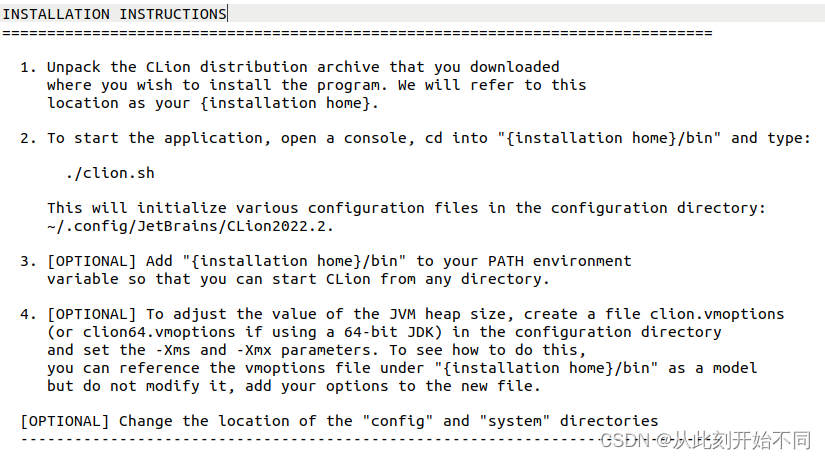 然后就跟在Windows上安装软件一样,只是刚打开就需要注册,由于我之前已经弄过这家公司的学生优惠,因此选择Login直接登陆我的学生账号就好了。邮箱末尾是edu.cn的都可以去注册,每次可以免费使用一年,一年期满后它会再给你发邮件,点击连接后直接就续一年了,非常方便。 PS:最后发现可以直接在软件商店安装,简直是大无语事件。按照我上面流程安装的Clion还不能直接留在任务栏。每次都还得./Clion.sh才能打开,直接在软件商店装的却可以,于是我就直接在软件商店里装了。
然后就跟在Windows上安装软件一样,只是刚打开就需要注册,由于我之前已经弄过这家公司的学生优惠,因此选择Login直接登陆我的学生账号就好了。邮箱末尾是edu.cn的都可以去注册,每次可以免费使用一年,一年期满后它会再给你发邮件,点击连接后直接就续一年了,非常方便。 PS:最后发现可以直接在软件商店安装,简直是大无语事件。按照我上面流程安装的Clion还不能直接留在任务栏。每次都还得./Clion.sh才能打开,直接在软件商店装的却可以,于是我就直接在软件商店里装了。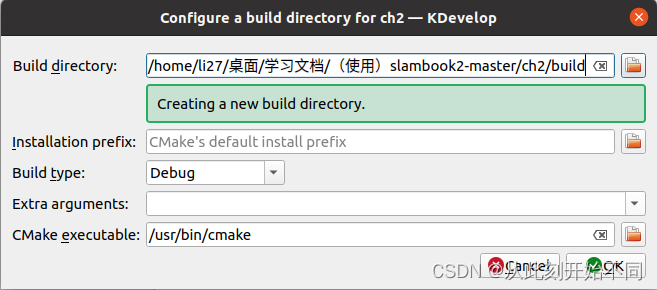 必须在add里面选择下是要helloSLAM还是要usehello,因为项目里有两个执行文件
必须在add里面选择下是要helloSLAM还是要usehello,因为项目里有两个执行文件 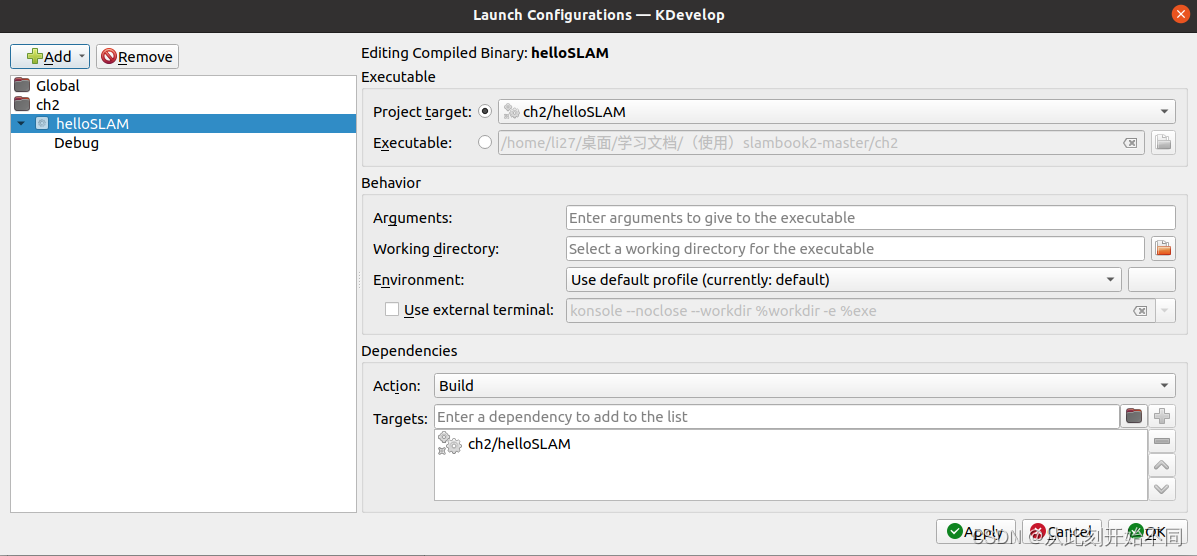 配置完了,选择ok后直接点击Execute执行即可,得到输出如下图
配置完了,选择ok后直接点击Execute执行即可,得到输出如下图 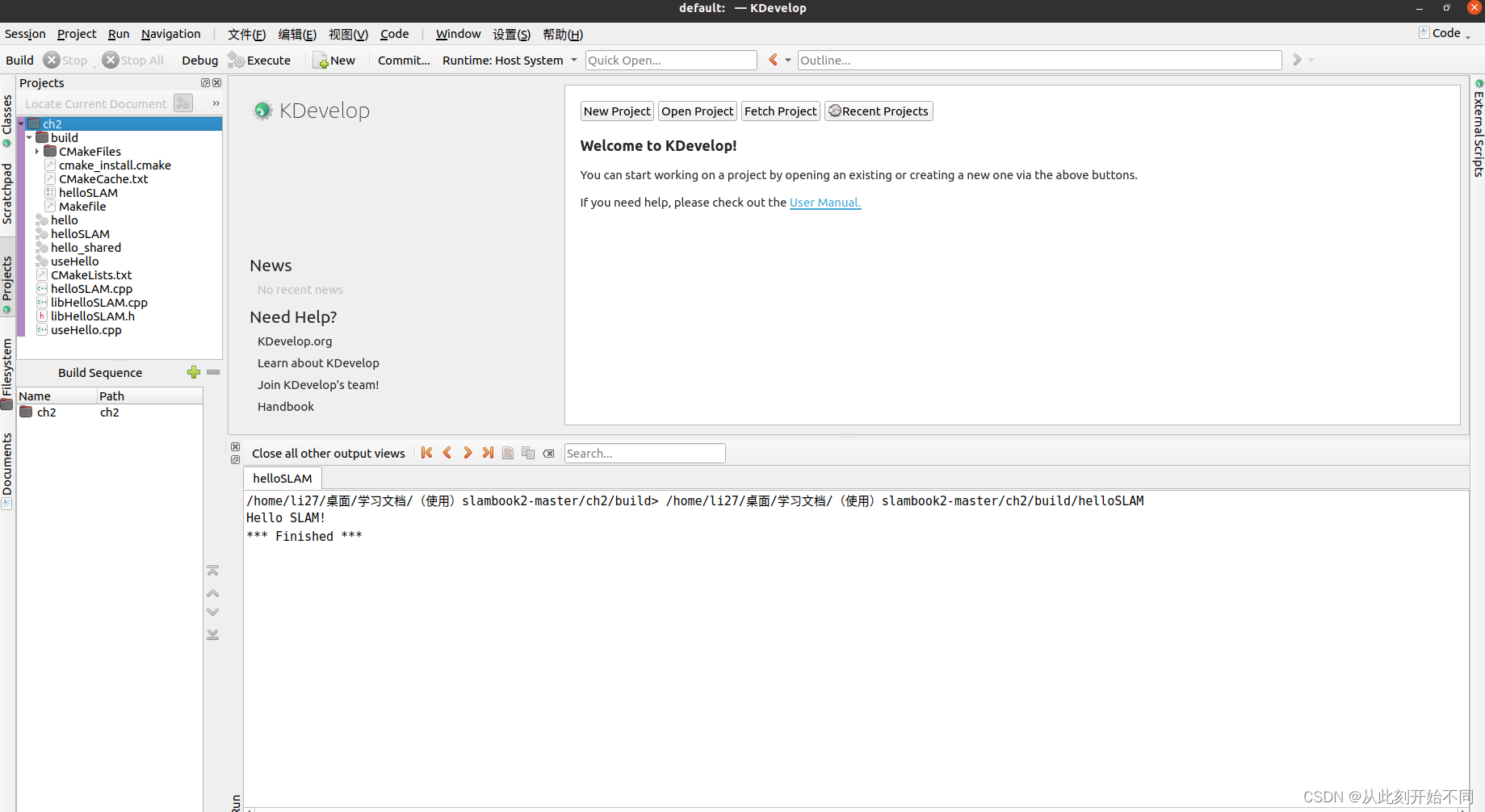 设置断点的方式跟书上不一样,可能是版本问题,我目前所使用的5.5版本设置断点的方式是选中对应的那一行然后鼠标左键选中红色的Toggle breakpoint,之后会变色就可以了。
设置断点的方式跟书上不一样,可能是版本问题,我目前所使用的5.5版本设置断点的方式是选中对应的那一行然后鼠标左键选中红色的Toggle breakpoint,之后会变色就可以了。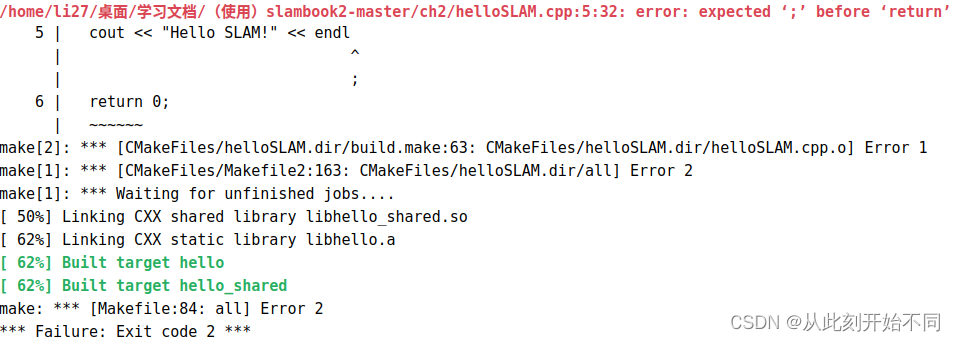 还是挺好认的。
还是挺好认的。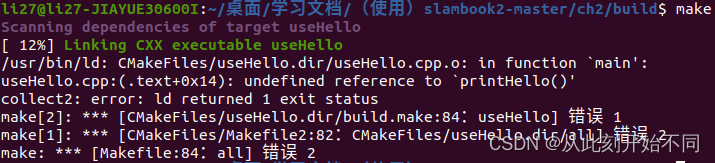 会报错,这里主要就是找不到printHello()这个函数的具体实现,检查一下还是能发现的。这里有个博客也讲得很清楚。(出错的可能原因)
会报错,这里主要就是找不到printHello()这个函数的具体实现,检查一下还是能发现的。这里有个博客也讲得很清楚。(出错的可能原因)